LOG функция в Microsoft Excel
Едно от търсените математически действия при решаването на образователни и практически проблеми е намирането на логаритъма от определен брой на базата. В Excel, за да изпълнявате тази задача, има специална функция, наречена LOG. Да научим по-подробно как може да се използва на практика.
съдържание
Използване на оператора LOG
Операторът LOG принадлежи към категорията на математическите функции. Нейната задача е да изчисли логаритъма на зададения номер от дадена база. Синтаксисът за този оператор е изключително прост:
=LOG(число;[основание])
Както можете да видите, функцията има само два аргумента.
Аргументът "Номер" е номерът, от който да се изчисли логаритъмът. Тя може да бъде под формата на цифрова стойност и да бъде препратка към клетката, която я съдържа.
Аргументът "База" е основата, чрез която ще се изчислява логаритъмът. Тя може също така да има като цифрова форма и да действа като отправна точка към клетка. Този аргумент е по избор. Ако се пропусне, тогава базата се счита за нула.
Освен това в Excel има друга функция, която ви позволява да изчислявате логаритмите - LOG10 . Основната разлика от предишната е, че може да изчисли логаритмите изключително за база 10 , т.е. само десетични логаритми. Неговият синтаксис е дори по-прост от този на вече представения оператор:
=LOG10(число)
Както можете да видите, единственият аргумент на тази функция е "Номер" , т.е. цифрова стойност или препратка към клетката, в която се намира. За разлика от оператора LOG , тази функция няма аргумент "Base" , тъй като се приема, че базата на стойностите, които обработва, е 10 .
Метод 1: Използвайте функцията LOG
Сега нека разгледаме използването на оператора LOG на конкретен пример. Имаме колона с числови стойности. Трябва да изчислим от тях логаритъм за база 5 .
- Разпределяме първата празна клетка на листа в колоната, към която планираме да изведем крайния резултат. След това кликнете върху иконата "Вмъкване на функция" , която се намира близо до формулата.
- Отваря се прозорецът " Съветник за опциите". Преминаваме към категорията "Математически" . Избираме името "LOG" в списъка с оператори, след което кликнете върху бутона "OK" .
- Показва се прозорецът с аргументи за функцията LOG . Както виждате, има две полета, които съответстват на аргументите на даден оператор.
В полето "Номер" в нашия случай въведете адреса на първата клетка в колоната, в която се намират оригиналните данни. Можете да направите това, като го въведете ръчно в полето. Но има по-удобен начин. Задайте курсора в определеното поле и след това кликнете с левия бутон на мишката върху клетката на таблицата, съдържаща желаната цифрова стойност. Координатите на тази клетка веднага ще се появят в полето "Брой" .
В полето "Base" ние просто въведете стойност "5" , тъй като тя ще бъде еднаква за цялата обработена серия от номера.
След като направите тези манипулации, кликнете върху бутона "OK" .
- Резултатът от обработката чрез функцията LOG се показва незабавно в клетката, посочена от нас в първата стъпка на тази инструкция.
- Но попълнихме само първата клетка на колоната. За да попълните останалите, трябва да копирате формулата. Задайте курсора в долния десен ъгъл на клетката, която го съдържа. Появява се маркер за попълване, който се появява като кръст. Задръжте левия бутон на мишката и преместете кръста до края на колоната.
- Горната процедура е довела до попълването на всички клетки в колоната "Логаритми" с резултата от изчислението. Въпросът е, че указанието, посочено в полето "Номер", е относително. Когато се движите в клетките, също се променя.
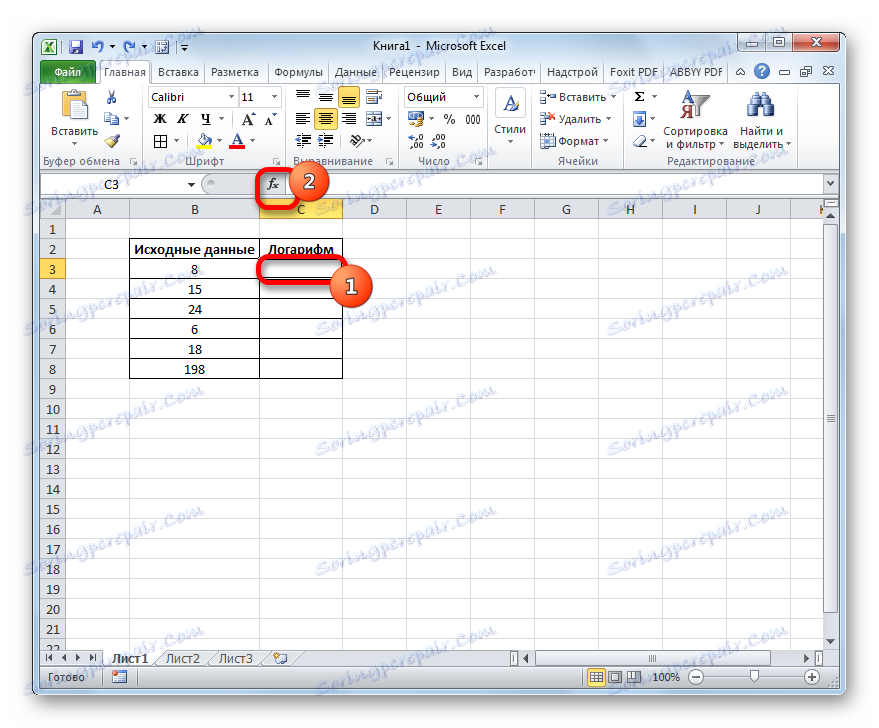

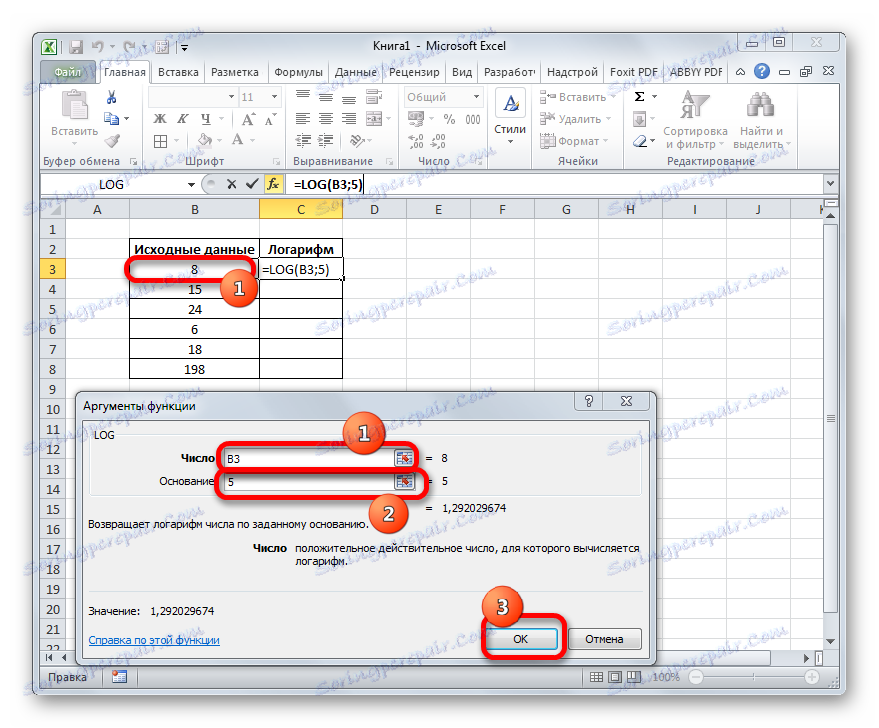
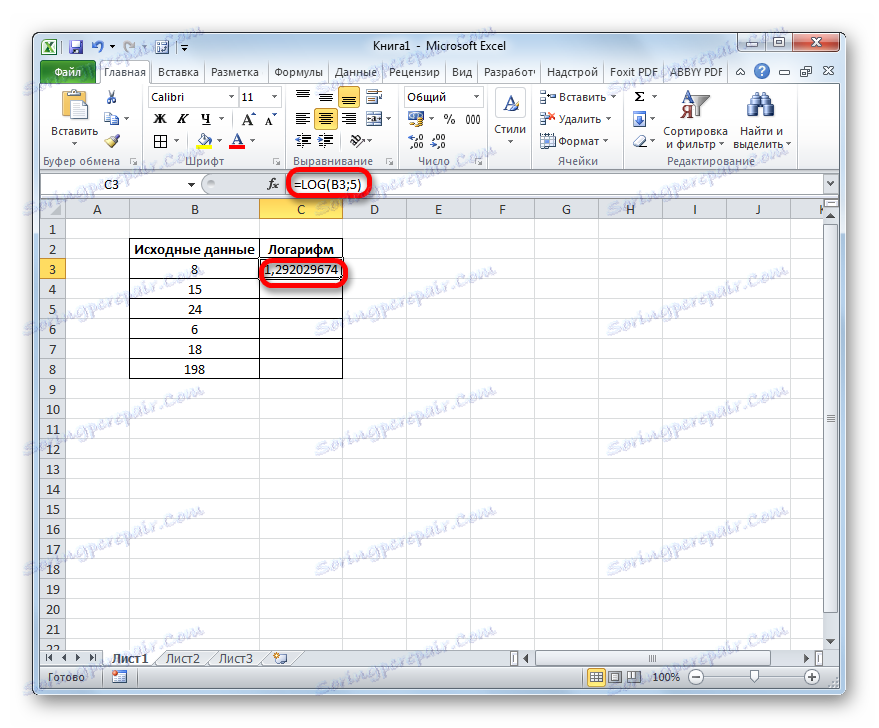
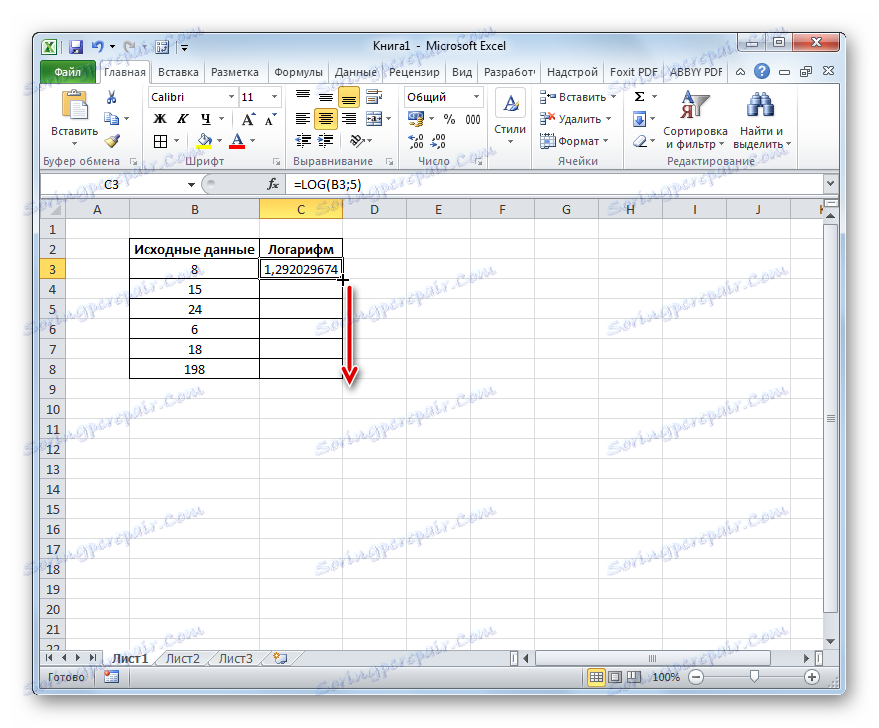
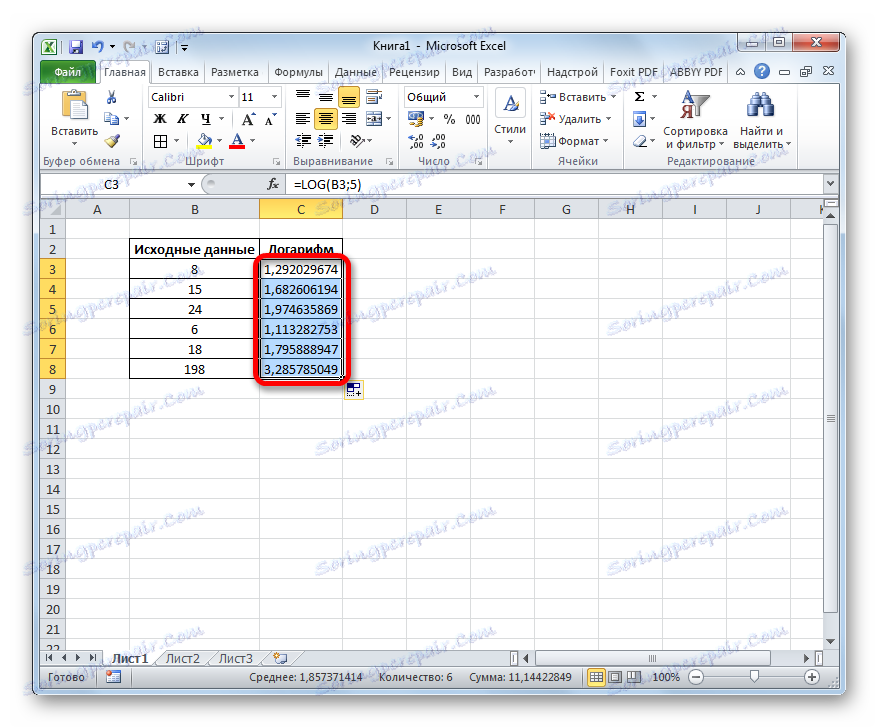
Урокът: Съветник за функции в Excel
Метод 2: Прилагане на функцията LOG10
Сега нека разгледаме примера за използването на оператора LOG10 . Да вземем например таблица със същите първоначални данни. Но сега, разбира се, задачата е да изчислим логаритъма на числата, намиращи се в колоната "Източници" за база 10 (десетичен логаритъм).
- Избираме първата празна клетка в колоната "Логаритъм" и кликваме върху иконата "Вмъкване на функция" .
- В отворения прозорец на магьосници на функции отново извършваме прехода към категорията "Математически" , но този път спираме върху името "LOG10" . Кликнете върху бутона "OK" в долната част на прозореца.
- Прозорецът на аргументите на функцията LOG10 е активиран . Както виждате, има само едно поле - "Номер" . Въвеждаме адреса на първата клетка в колоната "Източници" по същия начин, както в предишния пример. След това кликнете върху бутона "OK" в долната част на прозореца.
- Резултатът от обработката на данните, а именно десетичния логаритъм на дадения номер, се извежда към предварително зададената клетка.
- За да извършим изчисления за всички други номера, представени в таблицата, копираме формулата с помощта на маркера за запълване, по същия начин, както в предишното време. Както можете да видите, резултатите от изчисляването на логаритмите на числата се извеждат в клетки, което означава, че задачата е завършена.
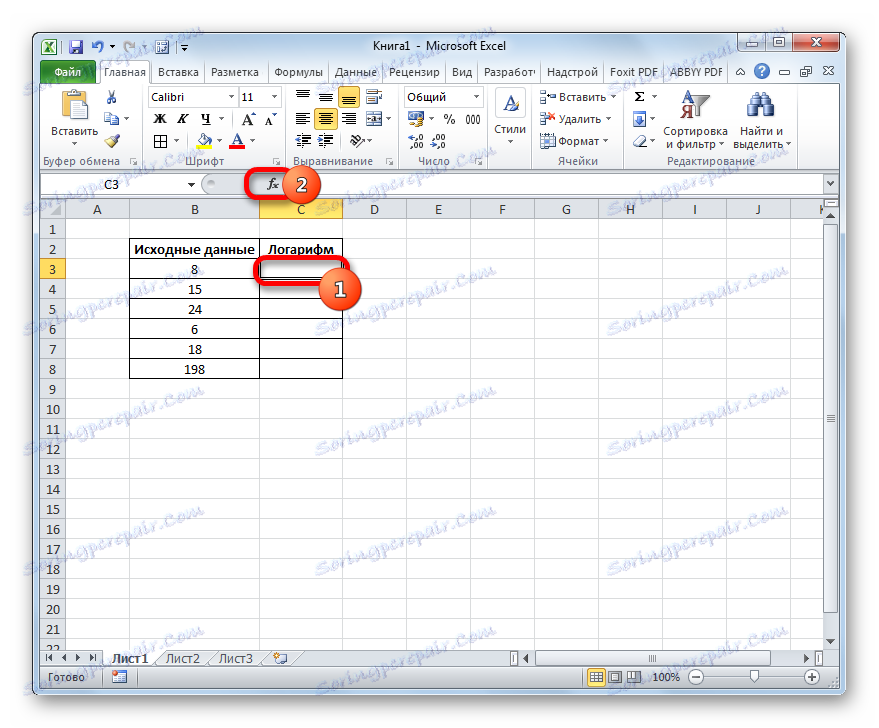
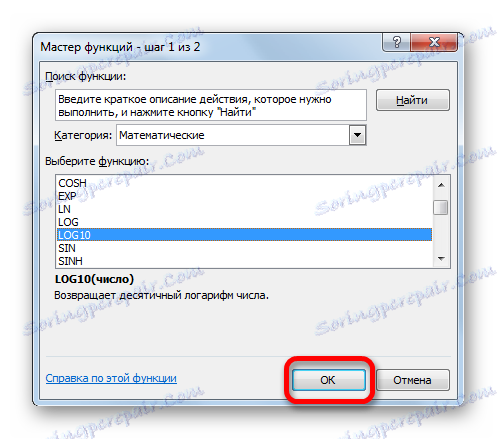
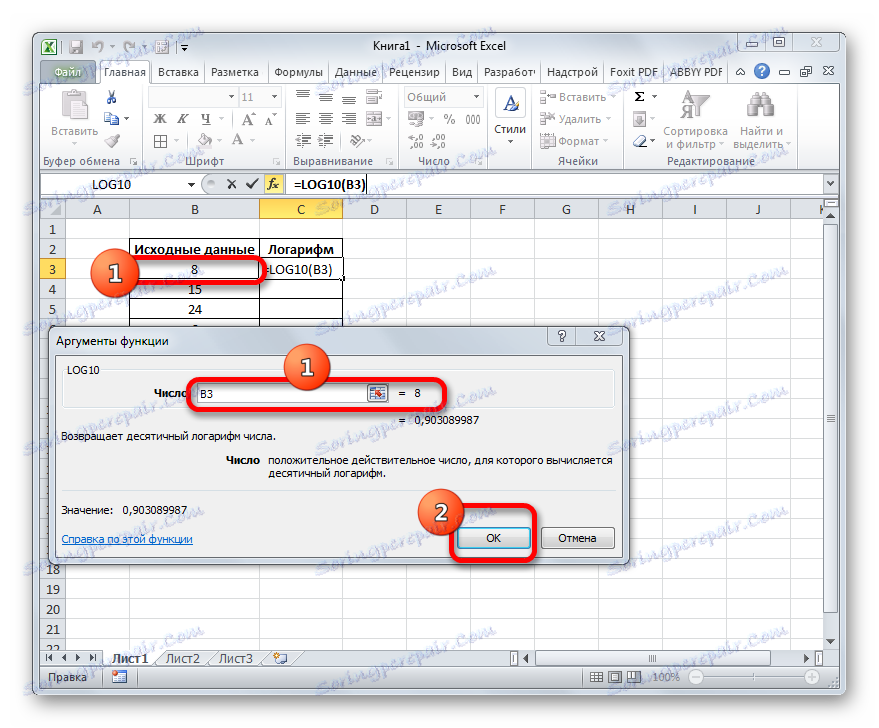
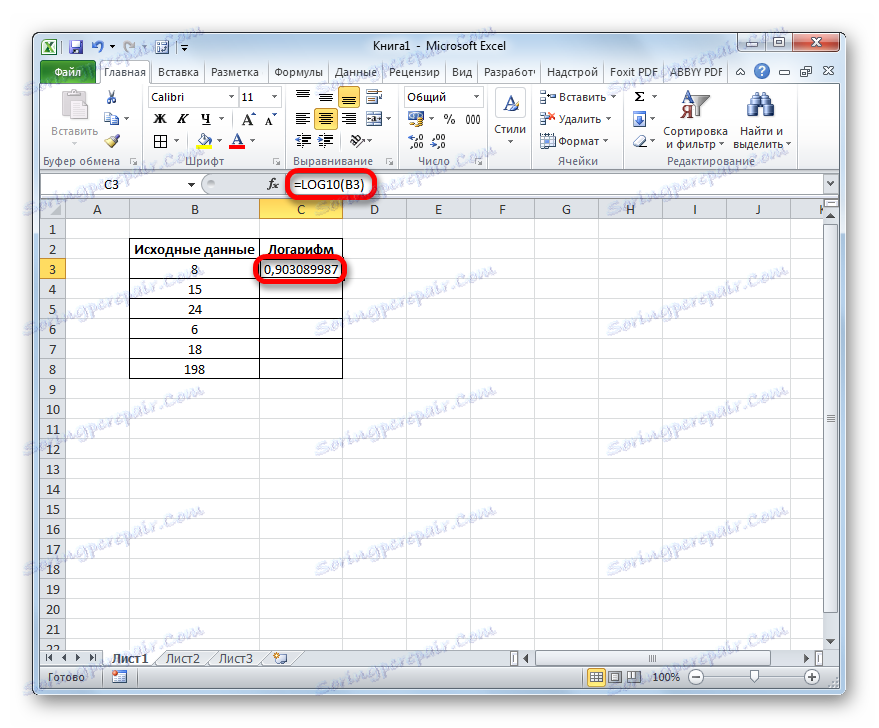
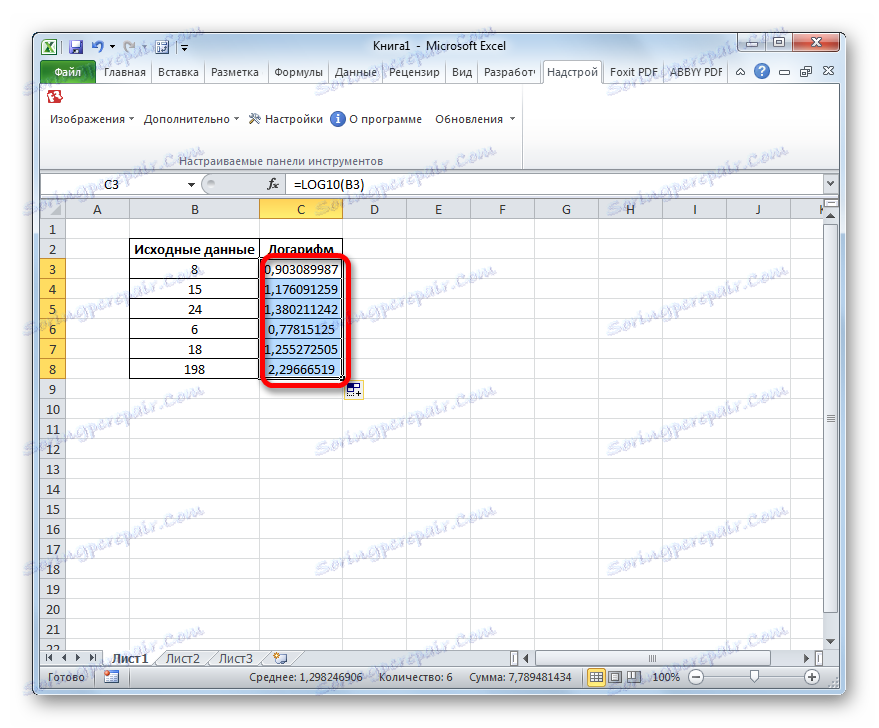
Урокът: Други математически функции в Excel
Използването на функцията LOG ви позволява бързо и лесно да изчислите логаритъма от зададения номер по дадена причина в Excel. Същият оператор може да изчисли десетичния логаритъм, но за тези цели е по-рационално да се използва функцията LOG10 .